Содержание
- 2. При первой загрузке программы вы увидите несколько вкладок с различными названиями и панель инструментов в левом
- 3. Для начала нажмите на иконку предустановок на боковой панели, чтобы открыть список предустанов-ленных звуков.
- 4. Дважды щелкните на TripleOscillator или нажмите на знак плюс слева, чтобы открыть эту папку, и вам
- 5. А сейчас давайте пере-тащим предустановленный звук "Xylophon" на свобод-ное место в середине финального секвенсора.
- 6. Когда вы отпустите его, будет создан новый трек и в качестве инстру-мента будет задан пред-установленный звук.
- 7. Теперь мы собираемся добавить ноты, чтобы создать мелодию. Щелкните левой кнопкой мыши на первом прямоугольнике дорожки
- 8. Теперь нажмите на черный квадрат, который находится справа от ноты "E5" (она на четыре линии, или
- 9. Это создаст новую четвертную ноту - ноту длиной в одну долю - начиная с указанного времени.
- 10. Однако, это слишком долго: нам нужна нота в половину меньше (восьмая нота) длиной. Чтобы исправить это,
- 11. Однако большую часть времени вы будете работать с настройками "Последней ноты", но если вы вдруг не
- 12. Продолжайте создавать ноты, как показано на рисунке Чтобы разместить ноту, необходимо прицелиться в линию у начала
- 13. Продолжайте создавать ноты, как показано на рисунке Чтобы разместить ноту, необходимо прицелиться в линию у начала
- 14. Теперь нам надо повторить уже готовые 4 ноты во второй половине первого такта. Есть три способа
- 15. Первый реальный способ сделать это состоит в использовании копировального инструмента. Сначала выберите ноты, которые вы хотите
- 16. Можно использовать старые добрые копирование и вставку. Снова используйте Ctrl для выбора желаемых нот, а затем
- 17. Независимо от того, какой способ вы выберете, должно получиться примерно следующее:
- 18. Независимо от того, какой способ вы выберете, должно получиться примерно следующее:
- 19. Независимо от того, какой способ вы выберете, должно получиться примерно следующее:
- 20. Теперь можно нажать на кнопку воспроизве-дения в окне секвенсора, чтобы проиграть мелодию. Когда воспроизведение дойдет до
- 21. Если вы уверены в себе, то теперь можете продолжать добавлять ноты мелодии, чтобы создать первые два
- 22. Используя уже знакомые нам действия «копирование + вставка», повторим наши первые 2 такта и получим 4
- 23. Используя уже знакомые нам действия «копирование + вставка», повторим наши первые 2 такта и получим 4
- 24. Используя уже знакомые нам действия «копирование + вставка», повторим наши первые 2 такта и получим 4
- 25. Теперь мы можем закрыть секвенсор и вернуться к финальному секвенсору. Вы увидите, что участок трека, на
- 26. Самый простой способ сделать это - просто нажать и удерживать клавишу Ctrl, перетаскивая начальный отрезок. Таким
- 27. Отпустите сегмент на 5-ый такт. Теперь вы можете воспроизвести мелодию с помощью кнопки воспроизведения финального секвенсора.
- 28. Повторите операцию копирования еще 2 раза, тем самым заполнив первые 16 тактов, после чего сохраняйте проект
- 29. Для создания вашего первого звука нужно выбрать вкладку с левой стороны с нарисованной нотой.
- 30. Эта вкладка содержит коллекцию образцов (семплов), которая поставляется с LMMS. При нажатии на вкладку "Мои образцы"
- 31. Если посмотреть на открытые окна, то будет видно, что одно из них называется "Пошаговый секвенсор". Найдите
- 32. Вернитесь к образцам, которые вы только что слушали и выберите bassdrum_acoustic01.ogg, выберите этот файл и перетащить
- 33. Если все сделано правильно, вы должны получить три инструмента в окне пошагового секвенсора (далее будем называть
- 34. Пошаговый секвенсор представляет собой миниатюрный аудиоредактор, который позволяет ритмически работать с готовыми образцами звука (семплами) с
- 35. Изначально количество «надгробных плит», как вы могли заметить, равно 16. Это не просто так. Если вы
- 36. С помощью кнопки «Добавить ритм/лейтмотив», которая находится в окне ПС, мы можем задать новое полотно для
- 37. Для этого вам придется создать, если вы еще этого не сделали, новый лейтмотив, после чего добавить
- 38. Справились? Отлично, нажимаем на клавишу «Добавить лейтмотив» и забиваем уже вот такой ритмический рисунок:
- 39. Что дальше? Нам надо переключиться с вами на окно финального секвенсора. Я уже писал выше, что,
- 40. Не забудем после того, как все будет сделано, сохранить проект!
- 41. В LMMS после добавления одного в проект, вы можете частично или полностью его изменить. Возможно вам
- 42. После в окне финального секвенсора появятся все те дорожки, которые присутствуют в MIDI-файле. Далее все проще
- 43. Вы из знакомой нам вкладки Предустановок (My Presets) выбираете тот звук, который вам больше подходит и
- 44. Как вы могли заметить, в данном пошаговом руководстве работа с ними не рассматривается, но отдельно про
- 45. Сдвигаем в своем редакторе дорожки согласно снимку, сохраняем проект, предварительно его прослушав, и переходим к финальной
- 46. Итак, теперь самое главное. По сути мы с вами научились всему тому, что необходимо для создания
- 47. Почему так повелось, что классически бас, гитара, ударные? Почему нельзя без того же баса? Все просто.
- 48. Для начала давайте удалим все, что у нас идет после 15 такта. С последнего сохраненного проекта
- 49. Теперь поработаем над «Лейтмотив 0». Открываем его в пошаговом секвенсоре, далее нажимаем по дорожке малого барабана
- 50. В нижнем левом углу можно увидеть надпись «Note Volume», что дословно означает «Громкость ноты», а правее
- 51. Как видно справа после названия дорожки, причем как в финальном секвенсоре, так и в пошаговом, имеется
- 52. Слева названия каждой дорожки имеются 2 лампочки. Та, которая горит зеленым цветом, отвечает за то, чтобы
- 53. После того, как вы будете уверены в том, что все звучит так, что хочется слушать это
- 54. Единственное, что нам необходимо, так это выбрать желаемый формат в графе «Типы файлов», где у нас
- 55. После выбора одного из форматов можно так же настроить его качество. От этого напрямую зависит размер
- 56. Жмем «Start», процесс пошел. Скорость кодировки зависит от технических характеристик компьютера, на котором вы работаете, общего
- 57. Далее я привожу настройки громкости и стереобаланса, которые использовались при сведении финального микса. Плюс название предустановок
- 59. Подключение MIDI-клавиатуры
- 62. Скачать презентацию



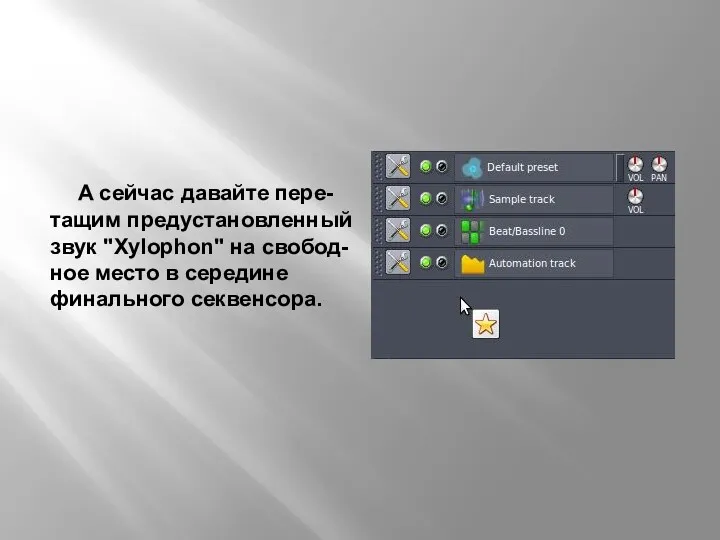
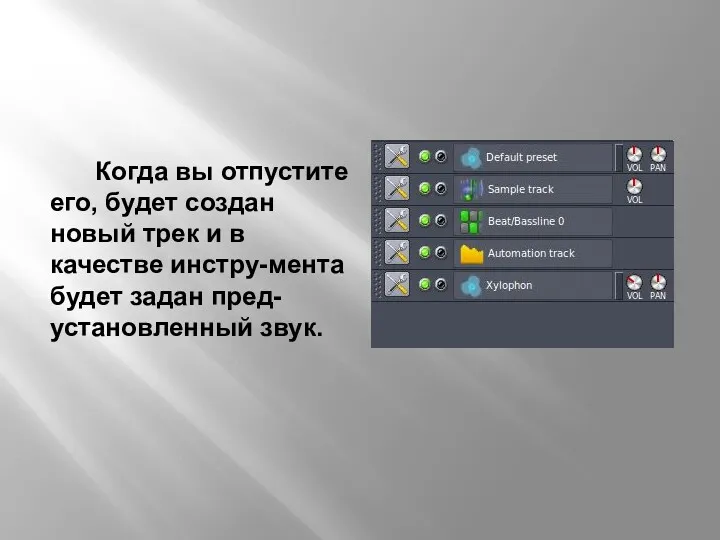
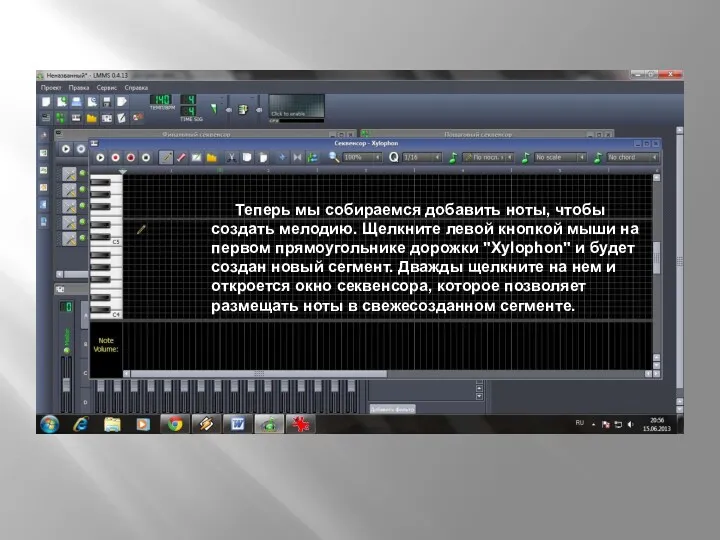
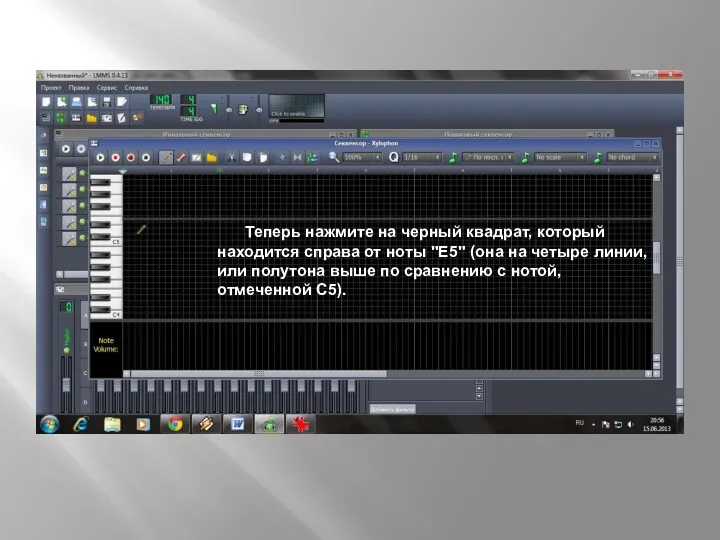



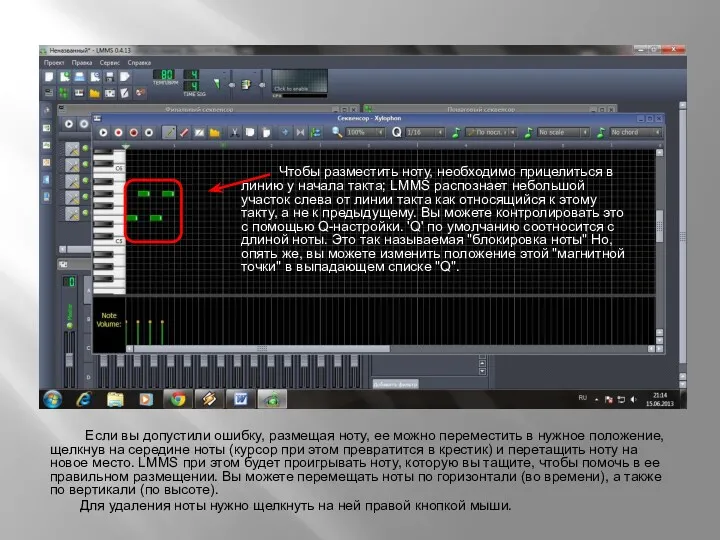
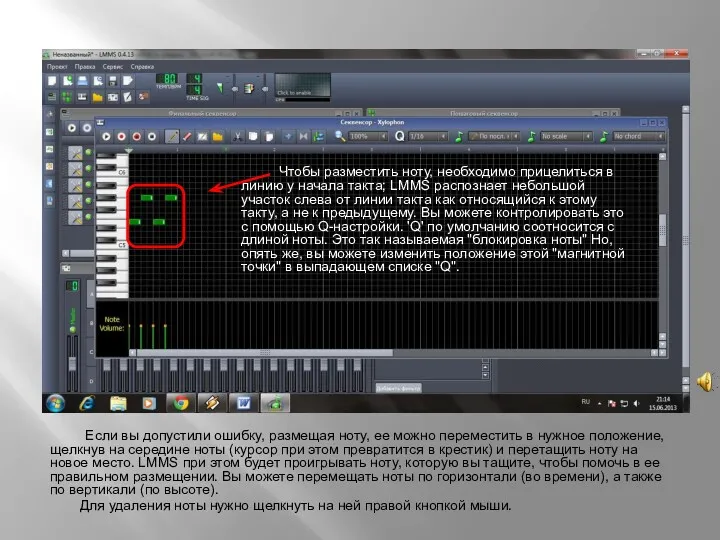
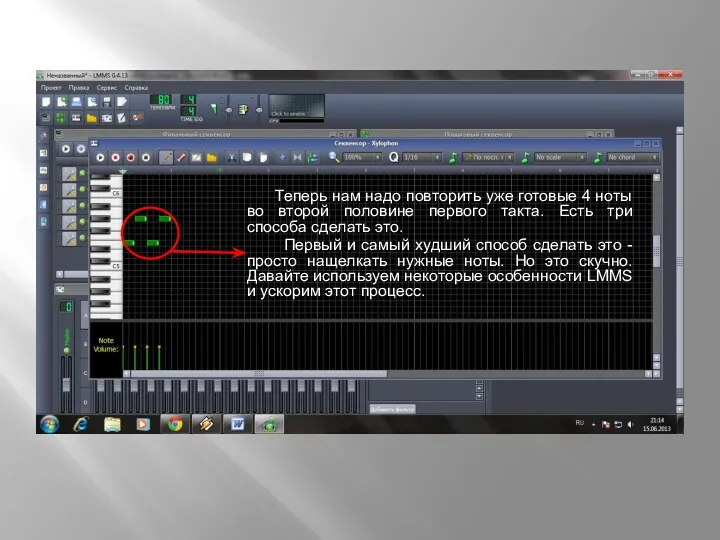
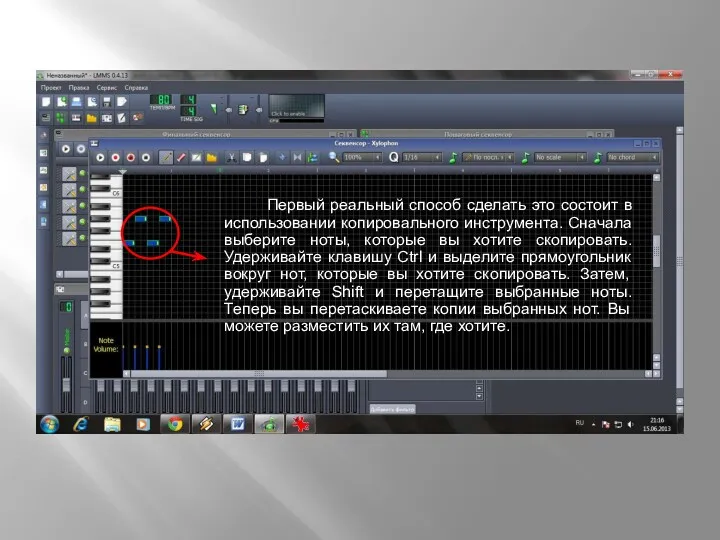






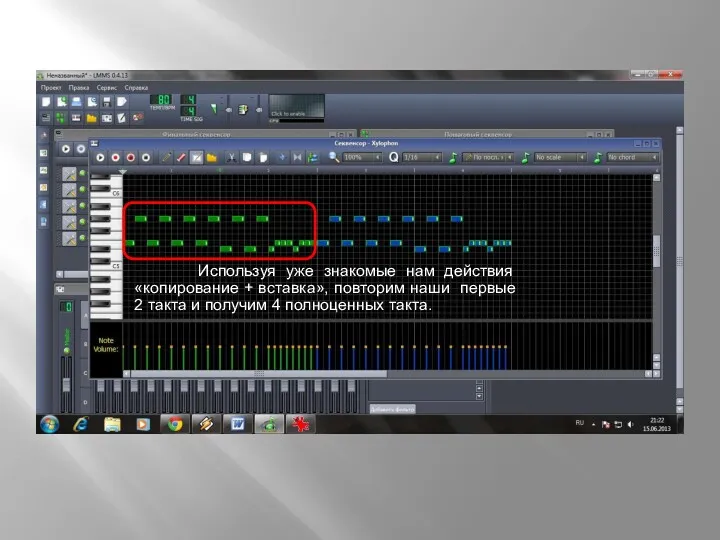
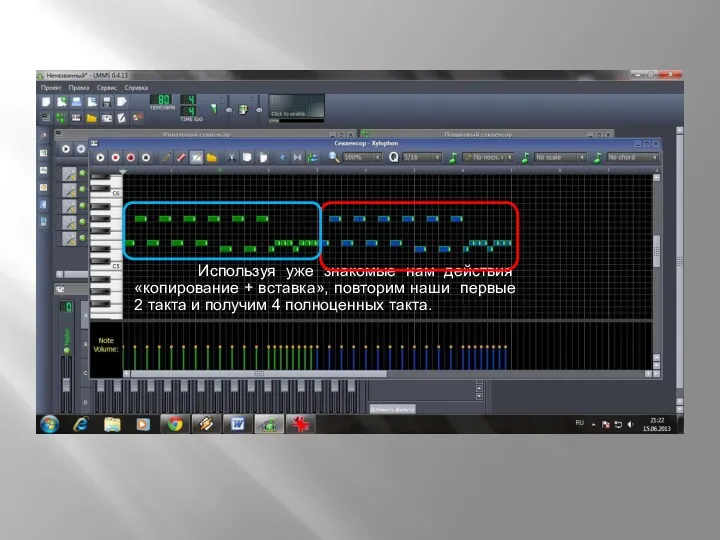
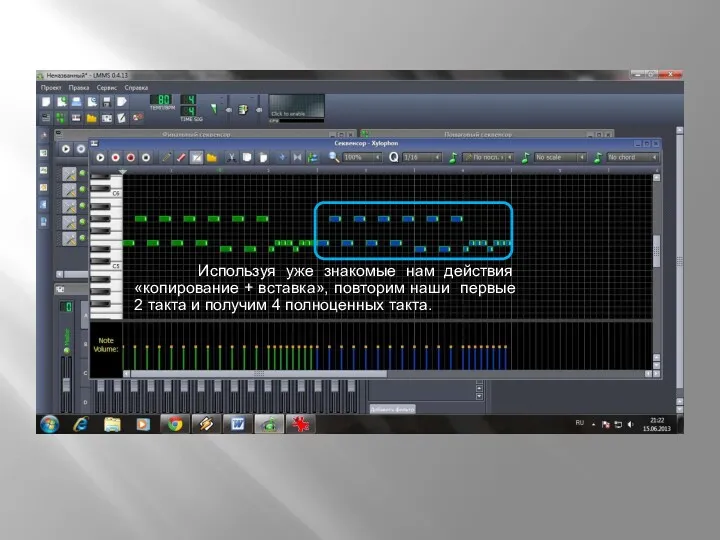


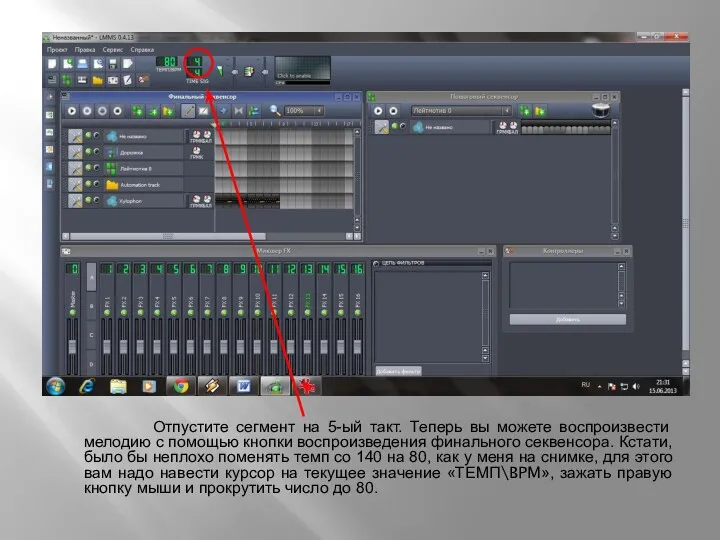

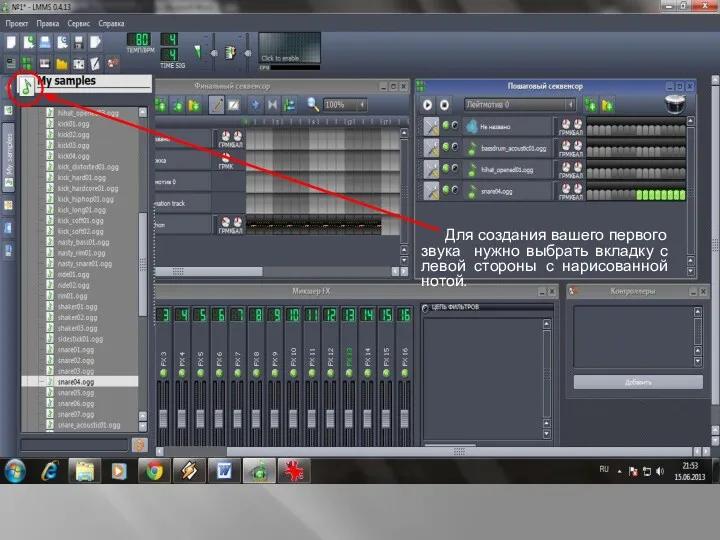

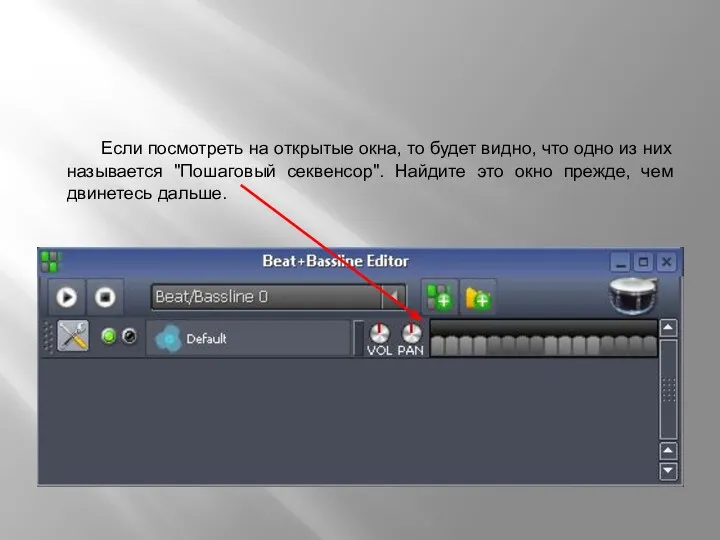
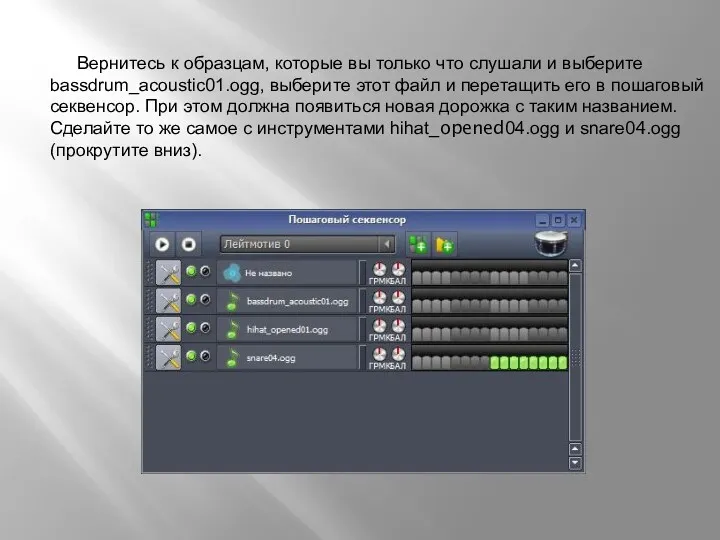
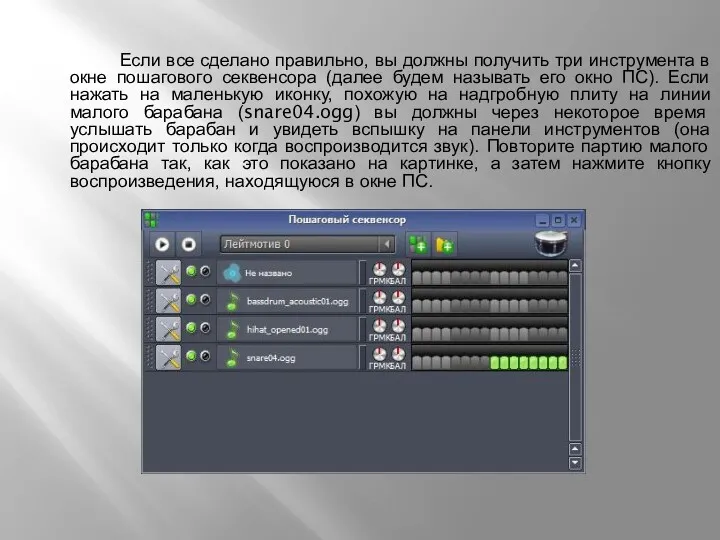



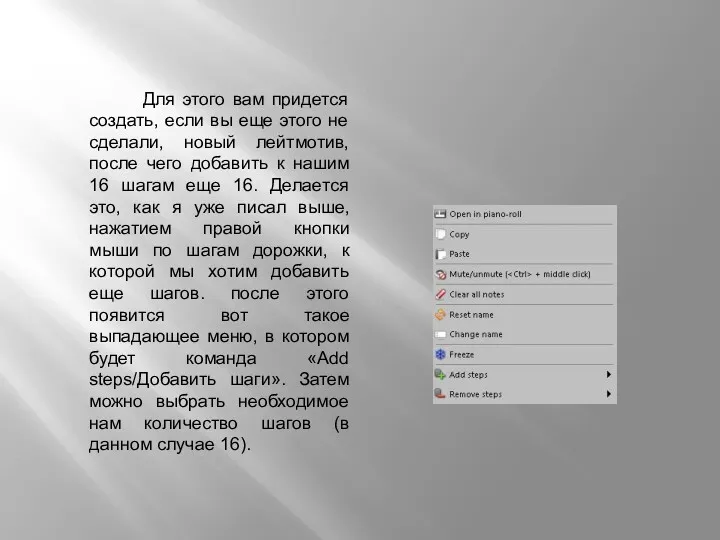


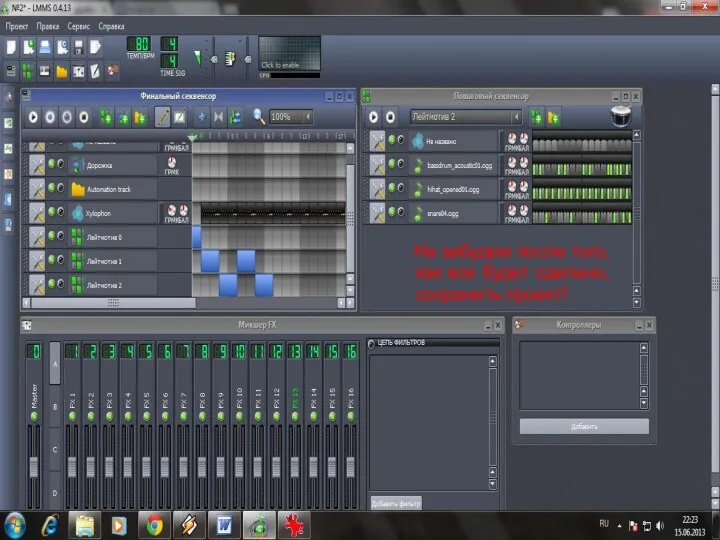


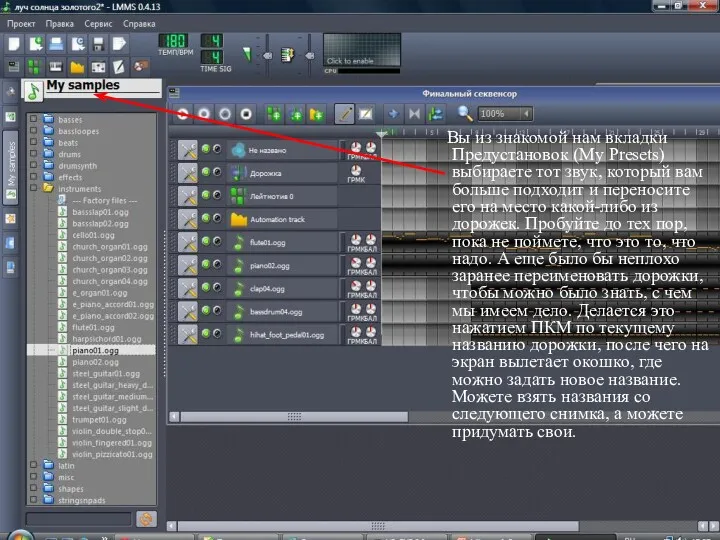
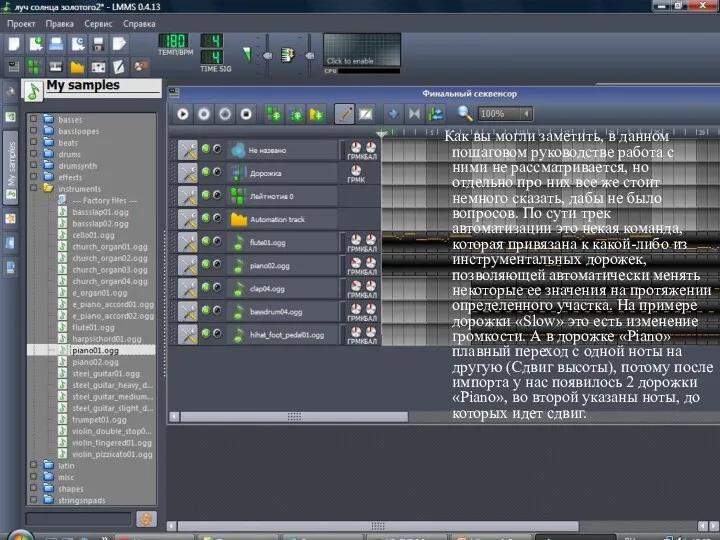
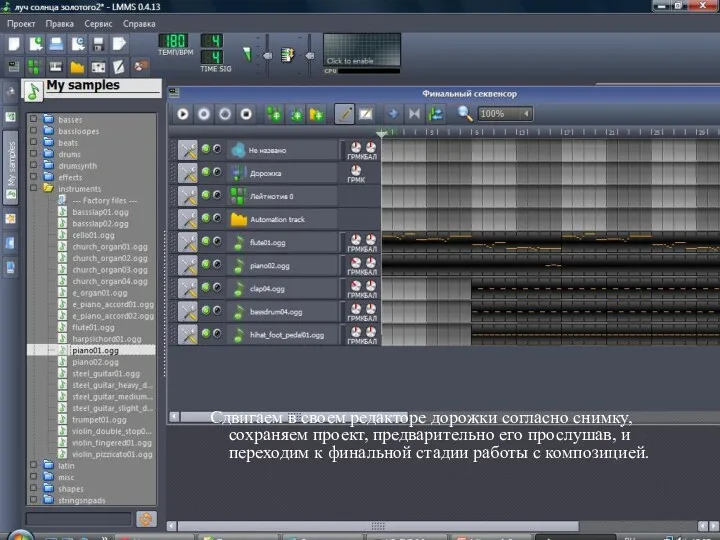



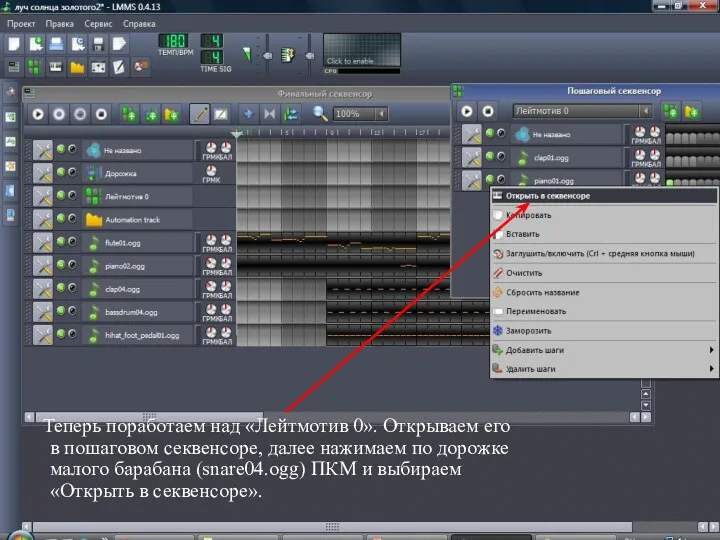

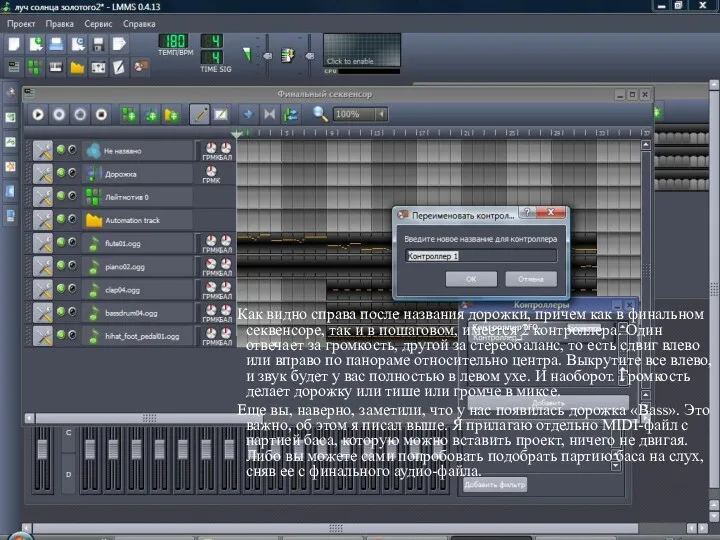
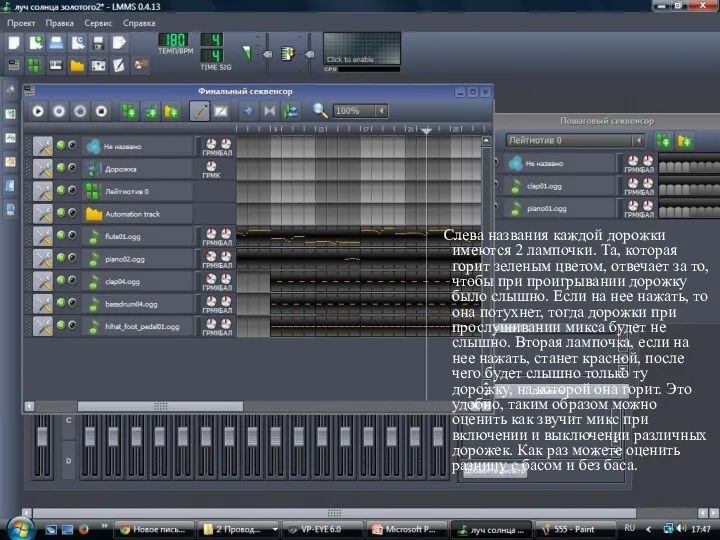

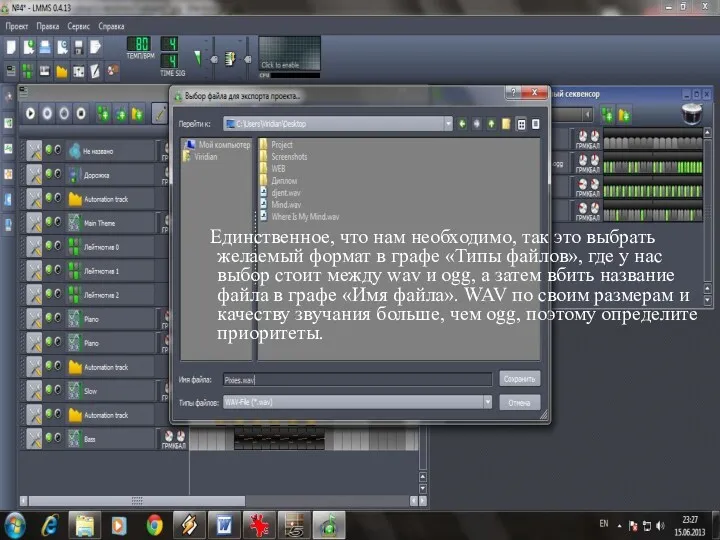
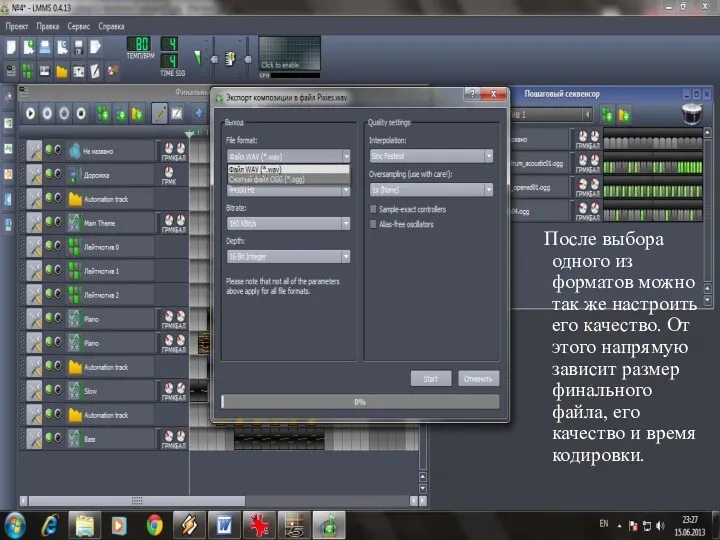
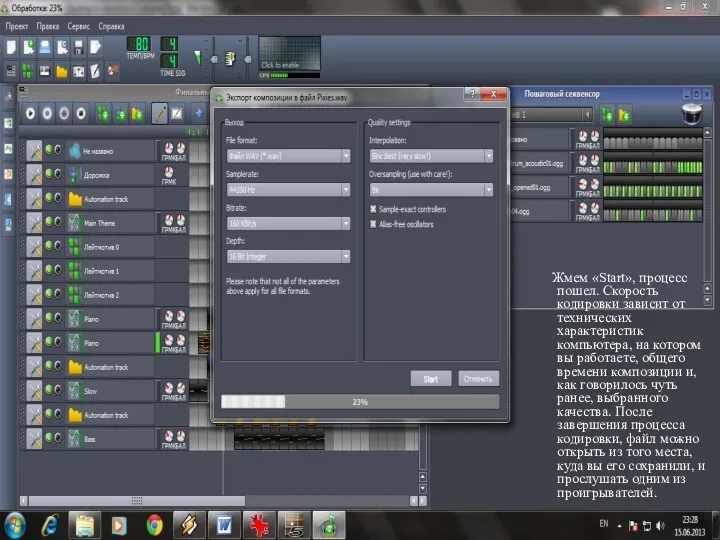

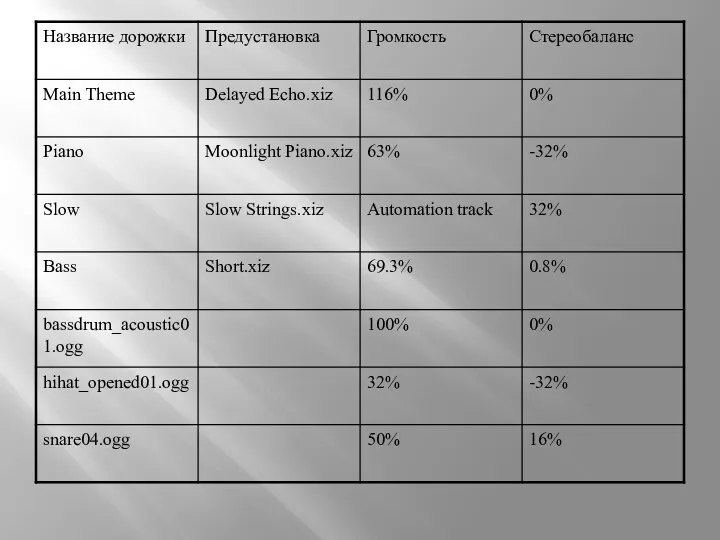


 Розробка схемотехнічного пристрою для обробки багаторозрядної двійкової інформації
Розробка схемотехнічного пристрою для обробки багаторозрядної двійкової інформації Автоматизоване розроблення веб-сайтів
Автоматизоване розроблення веб-сайтів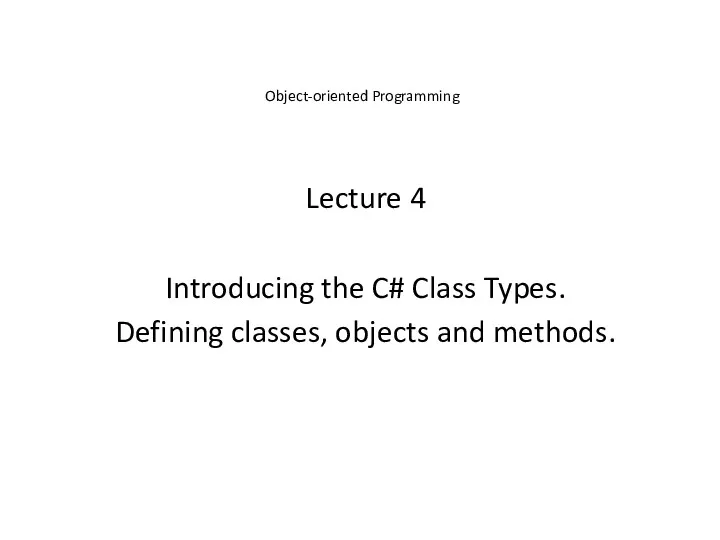 Introducing the C# Class Types. Defining classes, objects and methods
Introducing the C# Class Types. Defining classes, objects and methods Программирование разветвляющихся алгоритмов. Начала программирования
Программирование разветвляющихся алгоритмов. Начала программирования Презентация Виды графических файлов
Презентация Виды графических файлов Подготовка файлов к печати. Форматы файлов, цветовые раскладки и разница между векторной и растровой графикой
Подготовка файлов к печати. Форматы файлов, цветовые раскладки и разница между векторной и растровой графикой Инструкция участия в вебинаре в системе веб-коммуникаций на базе IVA R
Инструкция участия в вебинаре в системе веб-коммуникаций на базе IVA R Task 3. Internet. Тренажёр ЕГЭ
Task 3. Internet. Тренажёр ЕГЭ Веб. 2.0. Його особливості. Соціальні сервіси Інтернету
Веб. 2.0. Його особливості. Соціальні сервіси Інтернету Рекуррентные соотношения, характерные для двух основных принципов организации рекурсии
Рекуррентные соотношения, характерные для двух основных принципов организации рекурсии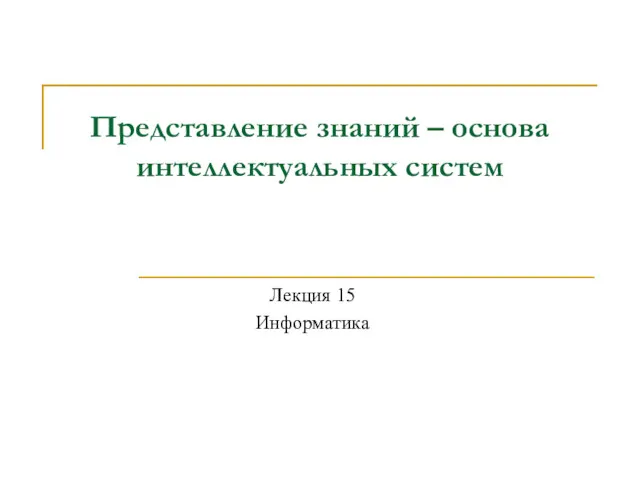 Представление знаний – основа интеллектуальных систем. Лекция 15
Представление знаний – основа интеллектуальных систем. Лекция 15 Минимизация логических функций
Минимизация логических функций Компьютерные вирусы и антивирусные программы. Типы компьютерных вирусов
Компьютерные вирусы и антивирусные программы. Типы компьютерных вирусов Картографическое сопровождение поиска
Картографическое сопровождение поиска Лицензионное программное обеспечение (ПО)
Лицензионное программное обеспечение (ПО)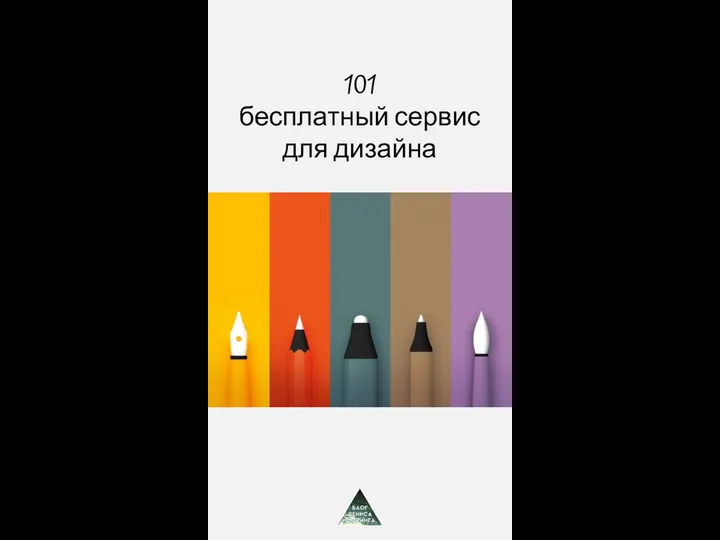 Бесплатные сервисы для дизайна
Бесплатные сервисы для дизайна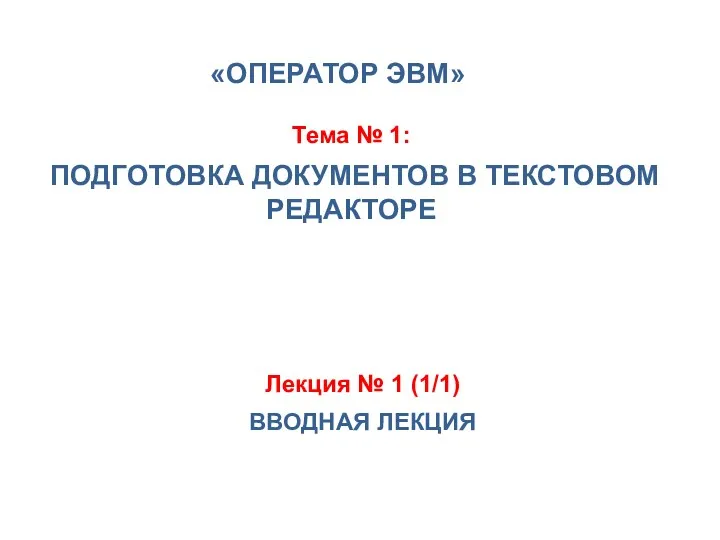 Подготовка документов в текстовом редакторе
Подготовка документов в текстовом редакторе Работа со шрифтами
Работа со шрифтами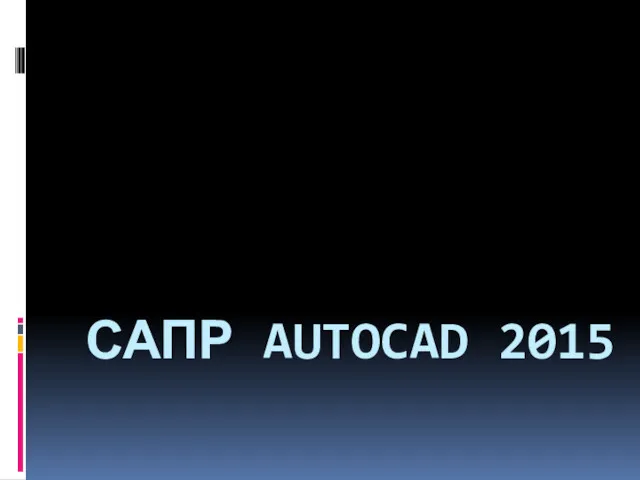 САПР Autocad 2015. Команды редактирования
САПР Autocad 2015. Команды редактирования Устройство компьютера. История развития вычислительной техники
Устройство компьютера. История развития вычислительной техники Разбор задач школьного тура 1-4
Разбор задач школьного тура 1-4 Информационная безопасность. Комплексная модель безопасности. (Лекция 13)
Информационная безопасность. Комплексная модель безопасности. (Лекция 13)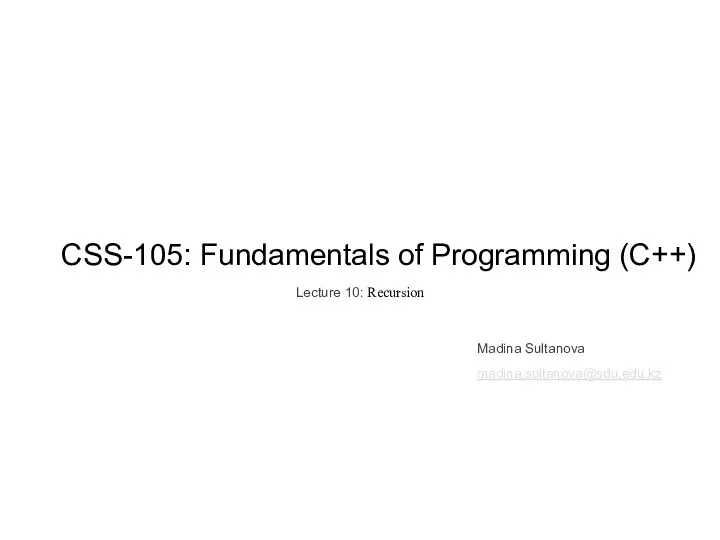 Fundamentals of Programming (C++). Lecture 10
Fundamentals of Programming (C++). Lecture 10 Определение количества информации
Определение количества информации Использование 3D для обогащения опыта пользователя в ПО
Использование 3D для обогащения опыта пользователя в ПО Отчет по продвижению в социальных сетях Oson
Отчет по продвижению в социальных сетях Oson Моделирование в проектировании многофункциональных инфокоммуникационных систем и систем связи
Моделирование в проектировании многофункциональных инфокоммуникационных систем и систем связи Создание блога
Создание блога